בזמן הבחינה הקישור "התחלת בחינה" יהיה זמין. יש ללחוץ על הקישור ולהוריד את שאלון הבחינה למחשב האישי. תוכלו להדפיס את הקובץ או לצפות בו במסך המחשב.
כדי לענות על השאלות בבחינה עליכם לפתוח קובץ חדש לפתרון הבחינה, לרוב קובץ WORD. שמרו את הקובץ החדש במחשב האישי והקפידו לחזור ולשמור אותו בתדירות גבוהה כדי למנוע איבוד של מידע. מומלץ לרשום כותרת לכל תשובה ובה מספר השאלה עליה עניתם. אין צורך להעתיק את נוסח השאלה עצמה.
בחלק מהקורסים הסטודנטים נדרשים לענות בתוך "קבצי פתרון מובנים". במצבים אלו, יופיעו שני קישורים של "הורד שאלון": אחד לקובץ הבחינה (לרוב בפורמט PDF) והשני לקובץ פתרון הבחינה (לרוב בפורמט WORD).
בסיום הבחינה עליכם להעלות את הקובץ חזרה באמצעות הקישור "הגשת בחינה".
קיימת מגבלה למספר הקבצים שניתן להעלות וגם למשקלם. עקבו אחר ההנחיות בקובץ הבחינה.
ניתן במקרים מסוימים לענות בכתב יד. במקרים אלו, יהיה עליכם לסרוק או לצלם את התשובה ולצרף אותה לקובץ הפתרון, בפורמט שבו תתבקשו להעלות (לרוב, WORD או PDF). הקפידו לבדוק שאיכות הסריקה ראויה לקריאה.
מהלך הבחינה עם ההשגחה ב- ZOOM:
- באפשרותכם לתקשר עם המשגיח באמצעות הצ'אט של תוכנת ה-ZOOM בטלפון הסלולארי.
- בכל זמן הבחינה עליכם להישמע להוראות המשגיח. המשגיח יהיה רשאי במהלך הבחינה, במקרה בו יתעורר אצלו חשד, לבקש מן הנבחן לסרוק שוב את חלל החדר כולו או את מקצתו. עליכם לשהות לבד בחדרכם, ולהשיב על שאלות הבחינה בכוחות עצמכם. חל איסור לשתף פעולה, לעזור או להיעזר בצדדים שלישיים, לרבות, כל אדם וכל אמצעי טכנולוגי כגון טלפון נייד ו/או שעון חכם, אתר אינטרנט, קבוצת דיון, וכל דרך המהווה מסירת מידע ו/או קבלת מידע הקשור בבחינה (פרט למקורות המידע שאושרו במפורש להשתמש בהם).
- עליכם להשאיר את הרמקול של המכשיר הסלולארי [דרכו אתם מפעילים את הזום] פעיל, כדי לשמוע את הנחיות המשגיח לאורך הבחינה. אם אתם מורידים את עוצמת הקול על מנת לא לשמוע רעשים, חובה עליכם להתעדכן בצ'אט של הזום במהלך הבחינה.
- חל איסור על השימוש בטלפון החכם מלבד חיבור לפגישת ה-Zoom כאשר המצלמה מתעדת אתכם לאורך כל זמן הבחינה. אם נדרש מסיבה כל שהיא להתנתק מפגישת ה-ZOOM עבור סריקת הפתרונות בסיום הבחינה או יצירת קשר לדיווח על תקלה ו/או אבדן תקשורת עליכם לקבל את אישור המשגיח. יש להמנע מקבלת שיחות במהלך הבחינה.
- תמיכה אקדמית - באפשרותכם לתקשר עם נציג הקורס באמצעות מייל במערכת הבחינות החדשה.
- תמיכה טכנית - באפשרותכם לתקשר עם המשגיח באמצעות הצ'אט הפרטי. כמו כן ניתן לקבל תמיכה טכנית באמצעות פניה טלפונית למוקד הפניות באמצעות טלפון 3500* וזאת לאחר אישור המשגיח.
- סטודנט שהתנתק מהזום מסיבה כלשהי ללא אישור ולמשך זמן העולה על 15 דקות במצטבר, בחינתו תיפסל ולא תתפשר חזרתו לחדר הזום.
- אם עליכם לקום משולחן הבחינה בשלב כלשהו, יש לקבל את אישור המשגיח. קימה או עזיבה של הנבחן במהלך הבחינה ללא אישור מהווה עבירת משמעת.
- יציאה קצרה לשירותים תתאפשר רק באישור המשגיח וללא הטלפון החכם. לא תתאפשר יציאה לשירותים בשעה הראשונה לבחינה ובחצי השעה האחרונה לבחינה.
- ניתן להדפיס את שאלון הבחינה בתוך החדר בו אתם נבחנים. אם המדפסת אינה נמצאת בקרבת הנבחן, מותר לקבל את הדפסת הבחינה מאדם אחר בתחילת הבחינה או לצאת למשך דקה עם הטלפון הנייד על מנת להביא את הקובץ המודפס. סטודנטים שיבקשו להדפיס את שאלון הבחינה יפנו למשגיח בצ'אט לקבלת אישור.
- עליכם להתעדכן בחומר עזר המותר בשימוש בהזמנה לבחינה ובאתר הקורס.
סיום הבחינה :
1. חשוב! בסיום הבחינה יש להכנס לקובץ שהוגש ולוודא שהוא תקין ומכיל את כל דפי התשובות.
2. אם סיימתם את הבחינה לפני שעת הסיום, עליכם לכתוב בצ'אט למשגיח/ה כי סיימת את הבחינה,
ולכתוב את מספר האישור המופיע במערכת הבחינות לאחר ההגשה. לדוגמא:
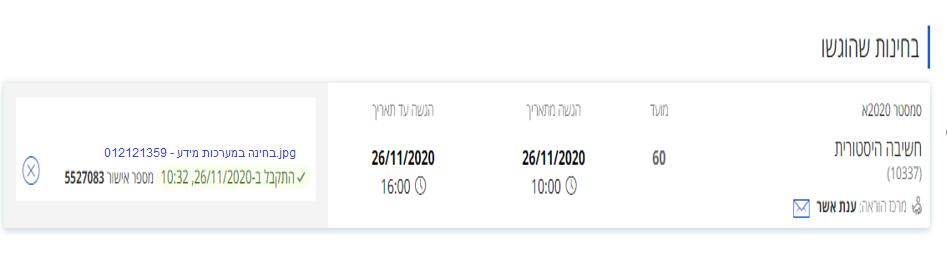
3. רק לאחר אישור המשגיח, ניתן לצאת מפגישת ה- ZOOM.
4. השתתפות בבחינה ב- ZOOM מהווה הסכמה לתנאים אלו. סטודנטים שלא מעוניינים להיבחן ב- ZOOM מחשש לפרטיותם, יוכלו להיבחן במועד אחר, ככל שהמבחן יתקיים באופן פרונטלי, בהתאם להנחיות משרד הבריאות